1. Gå til Nøkkeltall i venstremenyen og velg Rapporter.
2. Klikk på aktuell rapport, og velg den som indikeres med feltet Ny bak navnet. I dette rapportformatet genereres rapportene direkte i systemet.
I feltet Periode kan du velge forhåndsdefinerte utvalg av perioder:
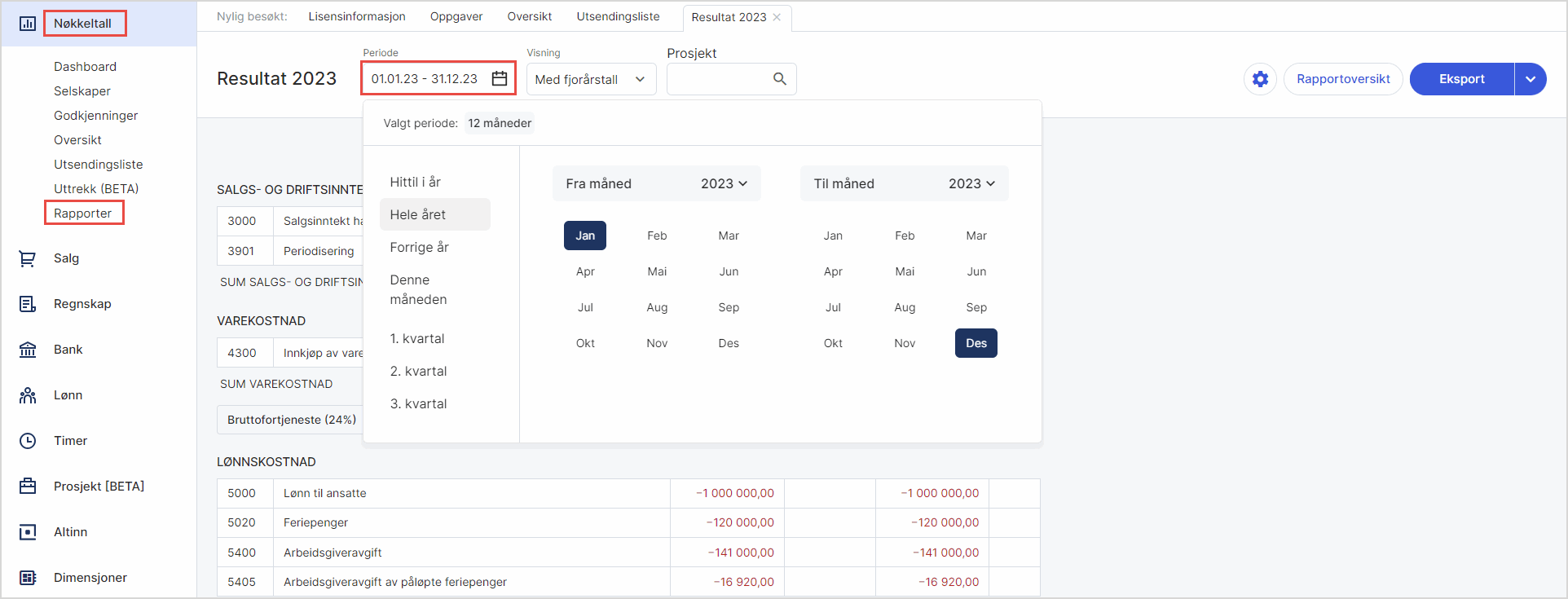
I feltet Visning kan du velge forskjellige typer visning, avhengig av rapport. I resultatrapport vil du for eksempel kunne velge mellom visning med fjorårstall, budsjett eller detaljert for 12 måneder. Filtrering på dimensjon, for eksempel Prosjekt, vil kun bli synlig dersom dette er aktivt på selskapet. Du kan også velge å bare vise føringer uten dimensjon:
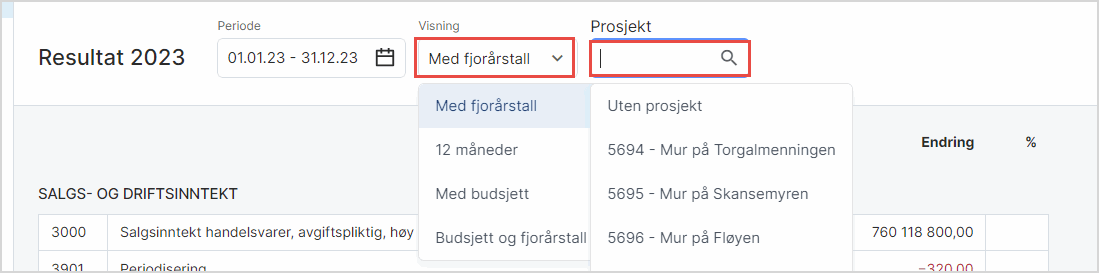
I noen rapporter kan du velge Filtrering, og i følgende rapporter kan du også sette hake ved Fra og til for å begrense utvalget:
- Eiendeler
- Kontoutskrift Hovedbok
- Kontoutskrift Leverandører
- Kontoutskrift Kunder
- Åpne Poster Leverandører
- Åpne Poster Kunder
- Åpne Poster Ansattreskontro
- Åpne Poster Hovedbok
- Saldobalanse Hovedbok
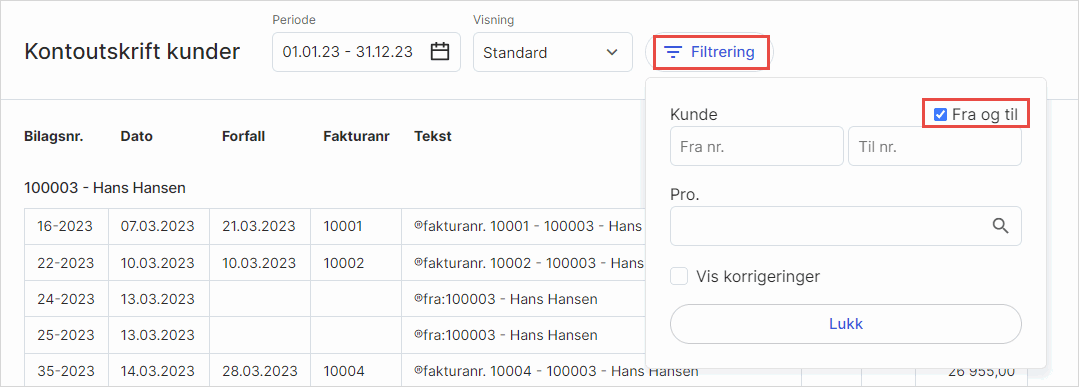
Du angir innstillinger for den enkelte rapporten ved å klikke på ikonet for innstillinger til høyre i bildet. Hva som er mulig å angi her vil variere mellom de ulike rapportene. I rapporten Resultat vil det som systemstandard være satt hake ved Snu fortegn, Vis kontoer og Se detaljer når musepeker holdes over en rad. Fjerner du haken ved Snu fortegn, vil inntekter vises som negative og kostnader som positive. Fjerner du haken ved Vis kontoer, vil du kun se sammendrag per kontogruppe. Fjerner du haken ved Se detaljer når musepeker holdes over en rad, vil du ikke lenger få en forhåndsvisning av bilag ført på kontoen når du hviler musepekeren over en rad.
Rapporten lastes ned som en Excel-fil når du klikker på Eksport. Du kan jobbe direkte i filen, og den vil kopiere oppsett og utseende fra rapporten du eksporterer, inkludert farger på tall.
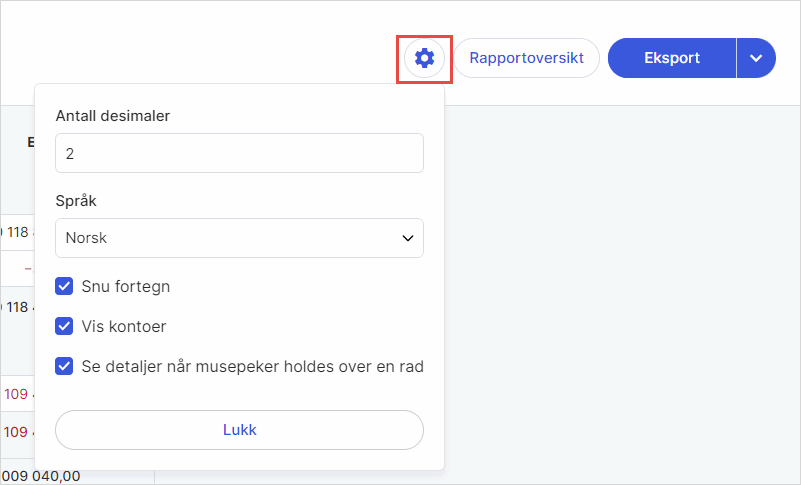
Ønsker du å laste ned rapporten som PDF klikker du på pilen ved siden av Eksport, velger Forhåndsvis og Last ned PDF. Rapporten kan også sendes direkte via e-post.